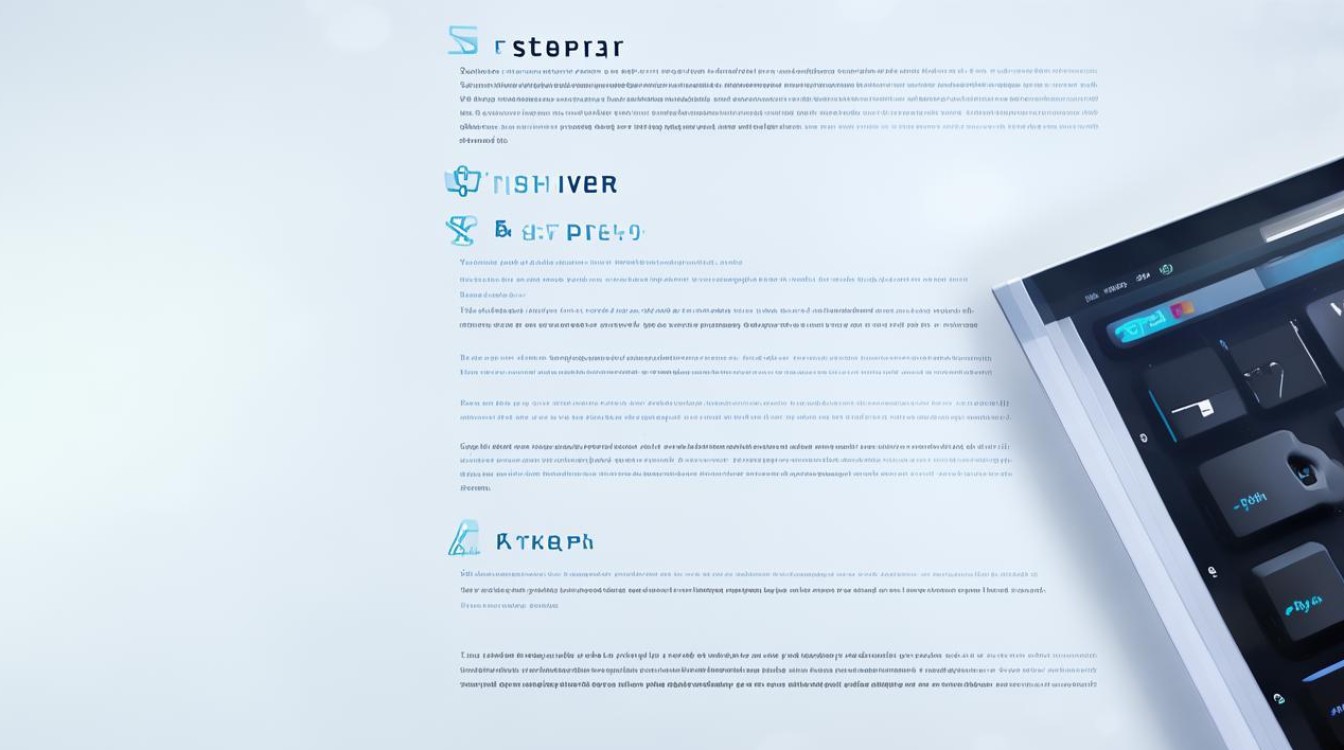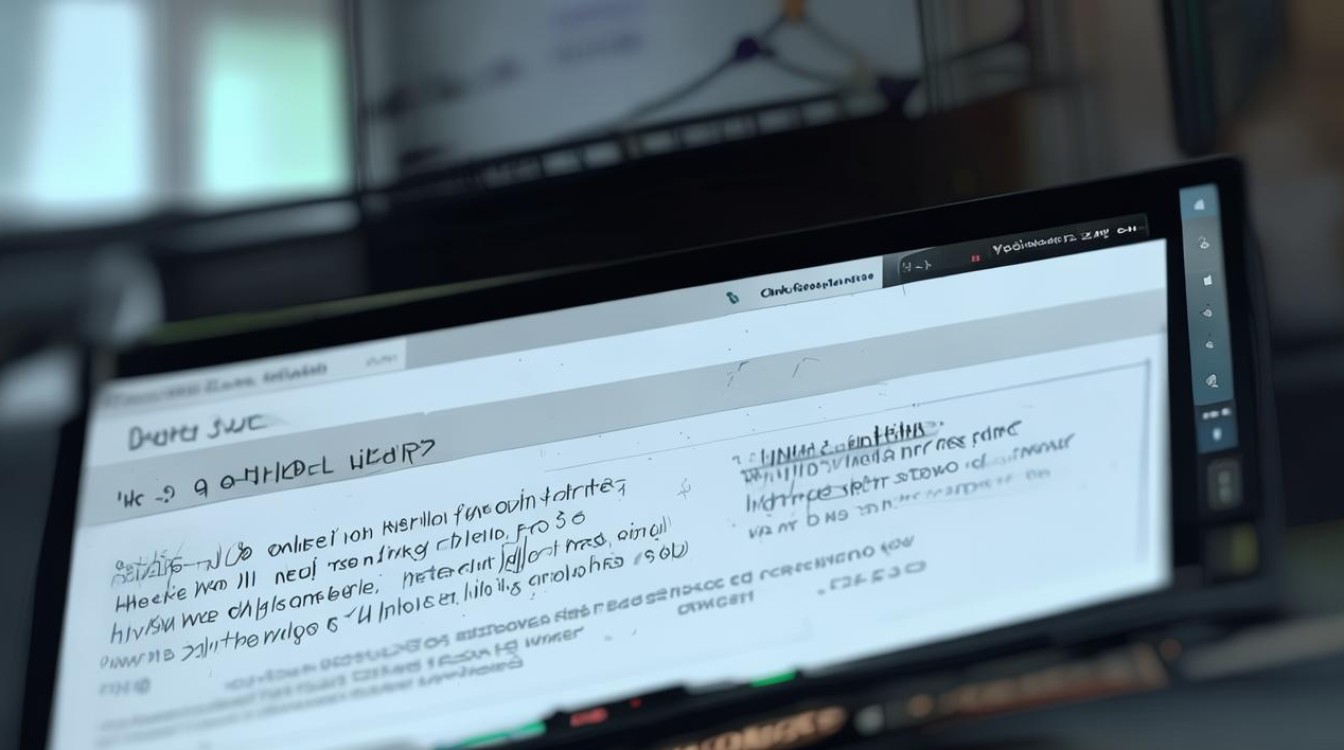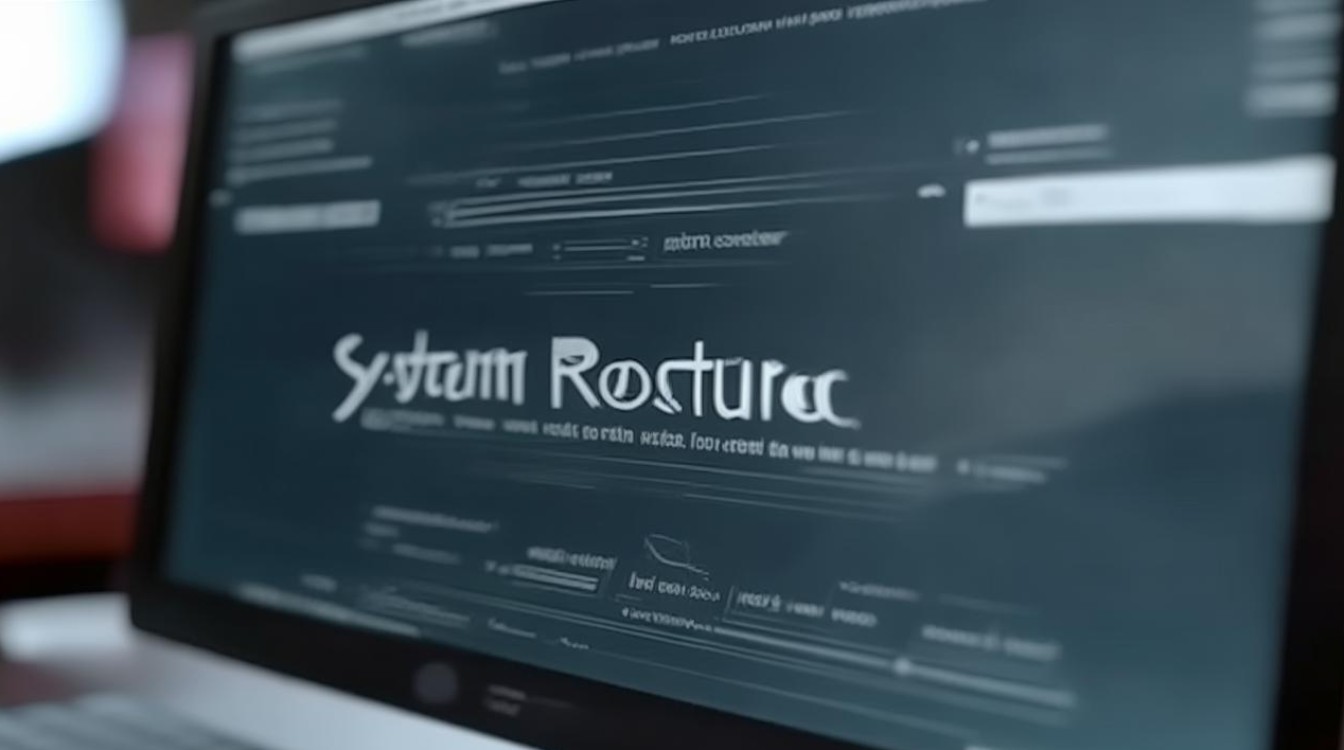驱动程序如何安装
shiwaishuzidu 2025年4月14日 05:11:03 驱动 17
驱动程序安装通常需先从官网等正规渠道获取对应驱动文件,然后双击运行安装程序,按提示完成操作,如遇问题可参考相关文档或求助技术支持。
驱动程序的安装方法多种多样,以下是一些常见的安装方法:
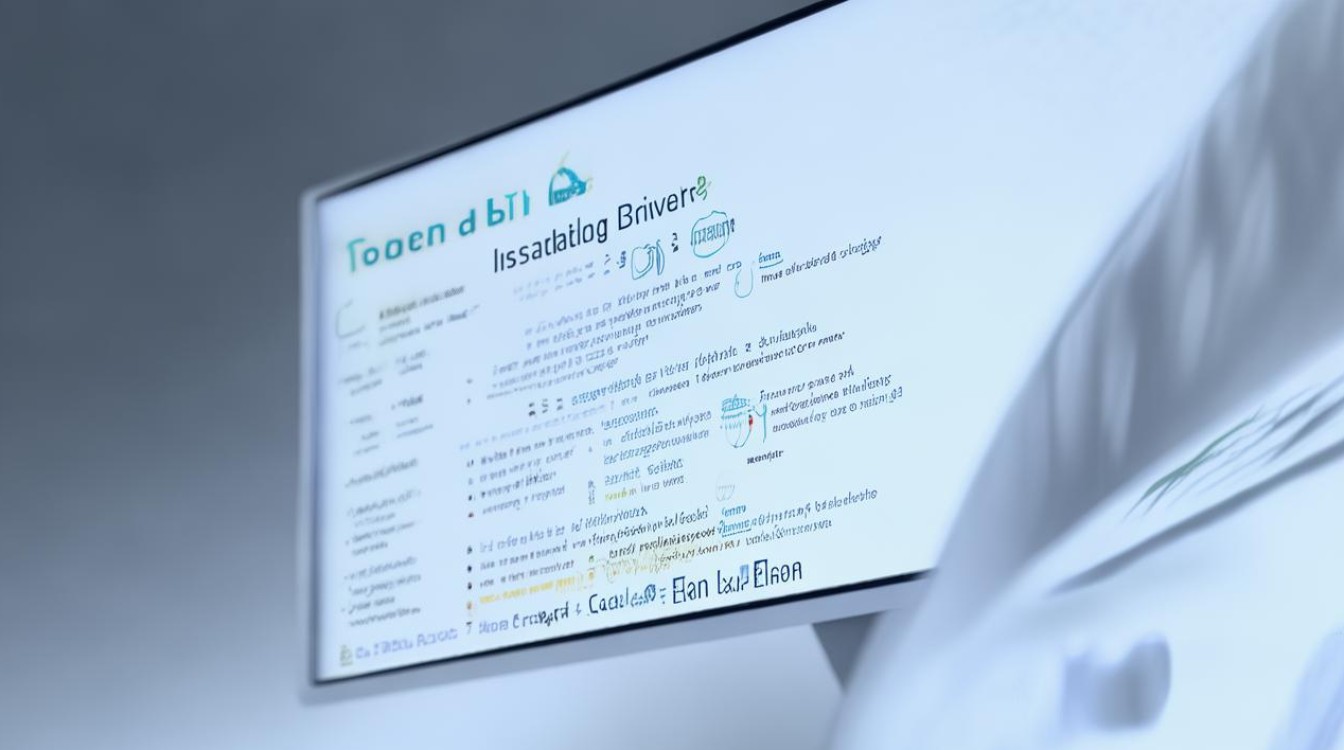
-
系统自动安装
- Windows系统自带驱动安装:在Windows系统中,将需要安装驱动的设备连接到电脑后,系统会自动检测到新硬件,连接打印机时,系统可能会提示找到新硬件并尝试自动安装合适的驱动程序,如果系统自带的驱动程序库中有适配该设备的驱动,就会自动完成安装,用户只需等待安装过程完成即可,这种方式可能不是所有设备都能适用,尤其是一些较新的或小众的设备,系统自带的驱动可能无法提供最佳的性能和功能支持。
- Mac系统的自动驱动安装:Mac系统也有类似的自动驱动安装机制,当连接新的设备时,系统会尝试自动识别并安装相应的驱动程序,比如连接苹果官方的鼠标、键盘等设备,系统会自动配置并使其正常工作,但对于非苹果官方的设备,可能需要用户手动安装驱动或进行一些额外的设置。
-
设备制造商官网下载驱动
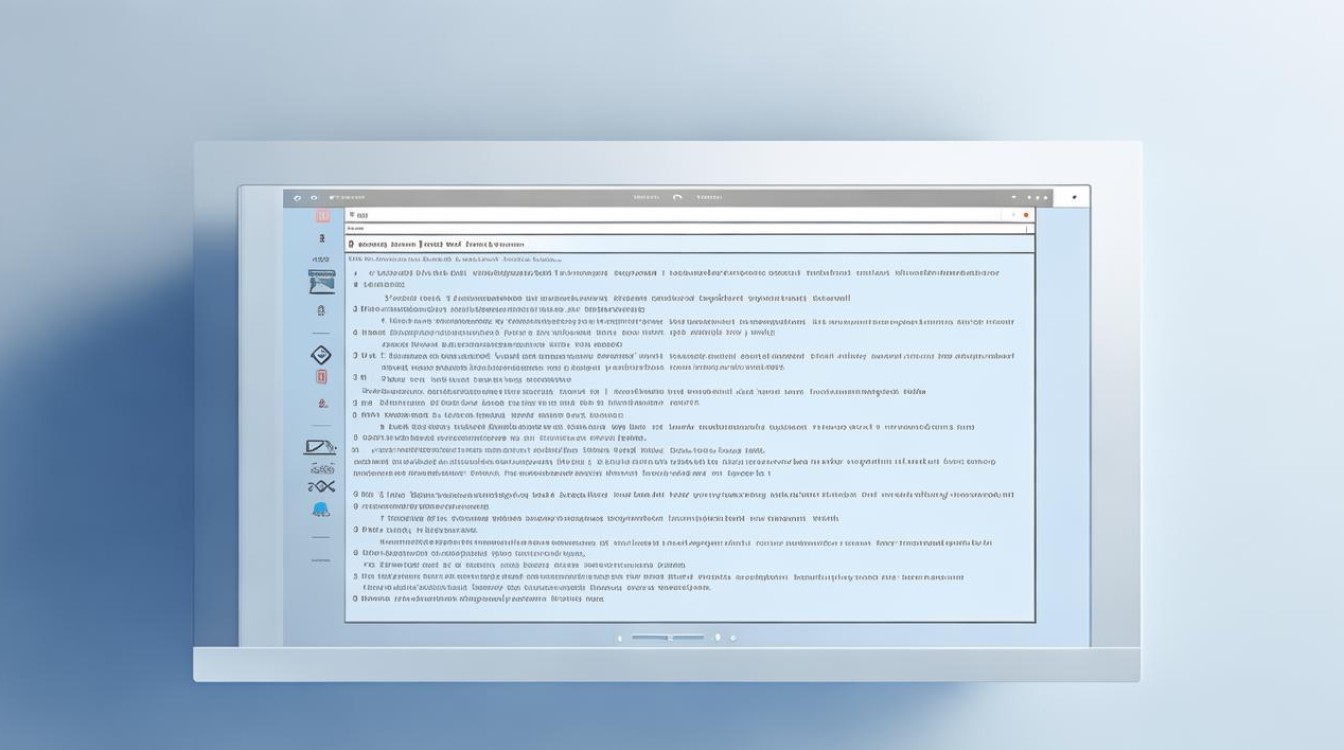
- 确定设备型号和操作系统信息:在设备制造商的官网上查找驱动程序之前,需要先确定设备的准确型号以及所使用的操作系统类型和版本,这些信息通常可以在设备的标签、说明书或系统信息中找到,对于显卡,可以通过查看显卡上的型号标识或者在设备管理器中查看显卡的具体型号;对于操作系统,可以在系统属性中查看操作系统的版本号。
- 访问制造商官网:通过搜索引擎搜索设备制造商的官方网站,进入官网后,找到“支持”或“下载”等相关板块,不同制造商的官网布局可能不同,但一般都能在比较明显的位置找到驱动程序下载的入口。
- 下载并安装驱动:在官网的驱动下载页面,根据之前确定的设备型号和操作系统信息,选择对应的驱动程序进行下载,下载完成后,运行安装程序,按照提示完成安装,在安装过程中,可能需要选择安装路径、接受许可协议等操作,安装完成后,可能需要重启电脑使驱动生效。
-
第三方工具安装驱动
- 使用驱动管理软件:有许多第三方的驱动管理软件可以帮助用户快速安装和管理驱动程序,如鲁大师、驱动精灵等,这些软件可以自动检测电脑中的硬件设备,并提供相应的驱动程序下载和安装服务,以鲁大师为例,打开软件后,它会自动扫描电脑中的硬件设备,列出需要更新或安装驱动的设备,用户只需点击“一键安装”按钮,软件就会自动下载并安装最新的驱动程序,在使用第三方工具时,要注意选择正规、可靠的软件,以免下载到恶意软件或不兼容的驱动程序。
- 使用系统更新工具:一些操作系统提供了系统更新工具,不仅可以更新系统补丁,还可以更新硬件设备的驱动程序,Windows系统的“Windows 更新”功能,用户可以在系统设置中打开“更新和安全”选项,点击“检查更新”,系统会自动搜索并下载最新的驱动程序和系统更新,但这种方式可能不会及时更新最新发布的驱动程序,而且有时可能会出现更新失败或不兼容的情况。
驱动程序的安装是确保计算机硬件正常运行的关键步骤,不同的安装方法各有优缺点,用户可以根据自己的实际情况选择合适的安装方式。